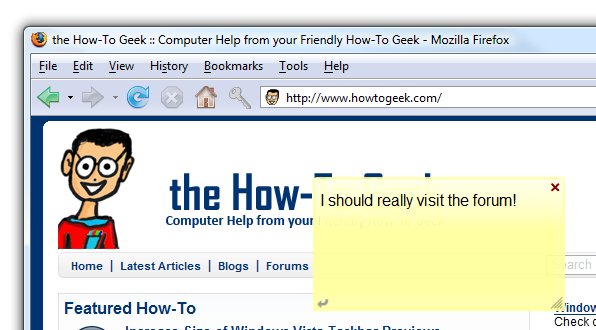Θέλοντας έναν διακριτικό τρόπο να διατηρείτε κολλώδεις σημειώσεις στην επιφάνεια εργασίας σας; Στη συνέχεια, "Σημείωση" μπορεί να είναι το πρόγραμμα που αναζητάτε.
Ξεκίνα
Η εγκατάσταση για το "A Note" είναι γρήγορη καιειλικρινής. Αφού ολοκληρώσετε την εγκατάσταση, θα εμφανιστεί το ακόλουθο παράθυρο μηνύματος. Μπορείτε να επιλέξετε να ενεργοποιήσετε το συγχρονισμό διακομιστή για τις σημειώσεις σας, αν θέλετε (κάντε κλικ στο κουμπί "Ναι") ... για παράδειγμα, επιλέξαμε να διατηρούμε τα πάντα τοπικά αποθηκευμένα στο σύστημά μας (κάντε κλικ στο "Όχι").

Αφού κάνετε την επιλογή σας σχετικά με το συγχρονισμό του διακομιστή, θα δείτε την πρώτη κενή σημείωση. Παρατηρήστε την ελάχιστη διαθέσιμη γραμμή εργαλείων αυτή τη στιγμή ...

Μια σημείωση στη δράση
Μόλις ταξινομήσετε τις επιλογές και ορίσετε τις προτιμήσεις ανάλογα με τις ανάγκες σας, απλά χρησιμοποιήστε το "Μενού δεξί κλικ" για το "εικονίδιο δίσκου συστήματος" για να προσθέσετε νέες σημειώσεις ή να διαχειριστείτε τις τρέχουσες σας.

Εδώ μπορείτε να δείτε τρεις σημειώσεις στην επιφάνεια εργασίας μας ... οι μεμονωμένες σημειώσεις μπορούν να ονομαστούν και η γραμμή εργαλείων επεκταθεί με επιπλέον εντολές.
Σημείωση: Δεν είναι δυνατή η προσθήκη εικόνων σε αυτές τις σημειώσεις.

Αυτό είναι το πώς φαίνονται όταν "Ελαχιστοποιημένο" ... έτοιμο όταν τα χρειάζεστε, αλλά σίγουρα έξω από το δρόμο σας την ίδια στιγμή.

Αυτό είναι το "Μενού με δεξί κλικ" για τις σημειώσεις.

Αυτό είναι το προειδοποιητικό μήνυμα που θα δείτεκάθε φορά που διαγράφετε μια σημείωση. Το "A Note" έχει την υπέροχη δυνατότητα να σας επιτρέψει να ανακτήσετε τυχαία διαγραμμένες σημειώσεις (εκτός αν η λειτουργία έχει απενεργοποιηθεί στις επιλογές).
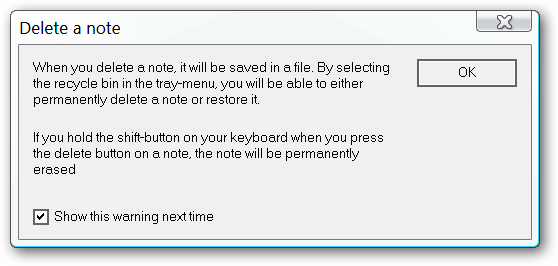
Επιλογές
Οι επιλογές για την ένδειξη "A Note" έχουν κατανεμηθείσε "μικροκατηγορίες" για να σας βοηθήσει να εστιάσετε γρήγορα στην ακριβή κατηγορία που επιθυμείτε να τροποποιήσετε. Ορίστε προεπιλεγμένους τίτλους, ενεργοποιήστε / απενεργοποιήστε τις προειδοποιήσεις διαγραφής και ενεργοποιήστε / απενεργοποιήστε τον έλεγχο της έκδοσης στη "Γενική Περιοχή".

Πηγαίνετε με ένα τυχαίο ή καθορισμένο σχέδιο χρώματος σημείωσης με ή χωρίς σύνορα στην περιοχή "Looks".
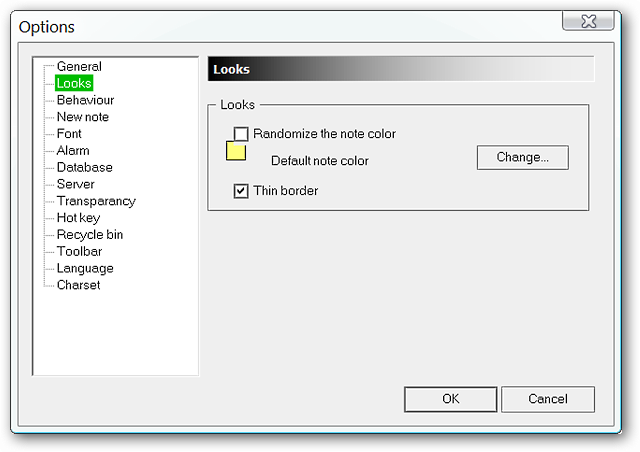
Επιλέξτε την επιθυμητή συμπεριφορά για τις σημειώσεις σας στην περιοχή "Συμπεριφορά".

Επιλέξτε την ακριβή περιοχή της οθόνης σας για να εμφανιστούν νέες σημειώσεις και το επιθυμητό πλάτος στο πεδίο "Νέα περιοχή σημειώσεων".

Καθορίστε τη γραμματοσειρά και το μέγεθος / στυλ που θέλετε να χρησιμοποιήσετε στις σημειώσεις σας στην περιοχή γραμματοσειρών.
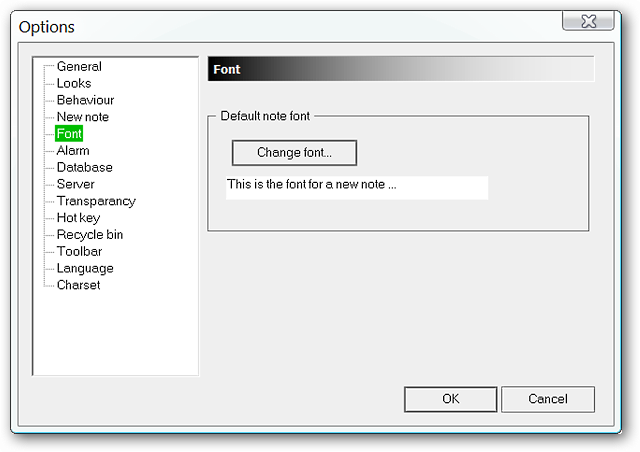
Ενεργοποιήστε / απενεργοποιήστε τις ρυθμίσεις συναγερμού και επιλέξτε το αρχείο ήχου συναγερμού για σημειώσεις στην περιοχή "Συναγερμός".

Ρυθμίστε τις ρυθμίσεις της βάσης δεδομένων και του διακομιστή σας (αν το επιθυμείτε) στις "Περιοχές βάσης δεδομένων και διακομιστών".


Ορίστε το επίπεδο διαφάνειας που θέλετενα χρησιμοποιήσετε στην περιοχή "Διαφάνεια". Παρόλο που λέει για τα Windows 2000 ή XP μόνο, μπορούσαμε να χρησιμοποιήσουμε τη λειτουργία Διαφάνεια χωρίς προβλήματα στο σύστημα Vista.

Ρυθμίστε τις βασικές εντολές πλήκτρων ταχείας κλήσης στην περιοχή "Hot Key Area".

Καθορίστε το ποσό των διαγραμμένων σημειώσεων που θα διατηρηθούν στην περιοχή "Κάδος Ανακύκλωσης". Συνιστάται να αφήσετε την προεπιλεγμένη ρύθμιση όπως εάν ανησυχείτε για τυχόν τυχαίες (ή λυπημένες) διαγραφές.
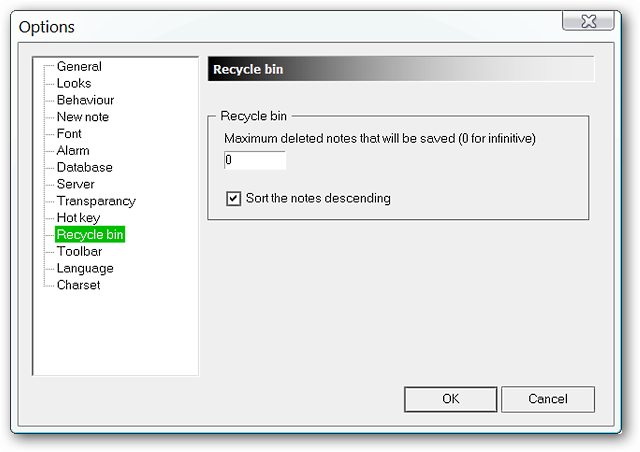
Προσθήκη ή διαγραφή εντολών από τη "Γραμμή εργαλείων σημειώσεων" στις σημειώσεις σας στην περιοχή "Γραμμή εργαλείων". Μπορείτε επίσης να ορίσετε μια συγκεκριμένη σειρά για να εμφανίζονται οι εντολές ανάλογα με τις ιδιαίτερες ανάγκες σας.
Σημείωση: "Κάτω προς τα πάνω" = "Αριστερά προς τα δεξιά"
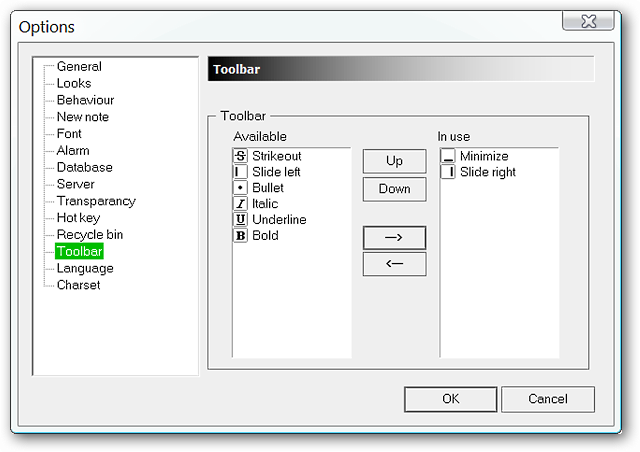
Ορίστε την προεπιλεγμένη γλώσσα στην περιοχή "Γλώσσα".

Επιλέξτε το συγκεκριμένο Charset που χρειάζεστε στην περιοχή "Charset Area".

συμπέρασμα
"Μια Σημείωση" μπορεί να μην είναι το πιο λαμπερό αναζητούν πρόγραμμα κολλώδεις σημειώσεις που είναι διαθέσιμο, αλλά είναι σίγουρα ικανό να κάνει τη δουλειά και να το κάνει σωστά.
Συνδέσεις
Λήψη σημείωσης (έκδοση 4.2.1) - (Αρχική σελίδα του SourceForge)
Από τον συντάκτη "Μια σημείωση είναι ελαττωματική. Μην το χρησιμοποιείτε πια! Θα κάνει περισσότερο κακό παρά καλό. Οι σημειώσεις σας μπορεί να εξαφανιστούν.